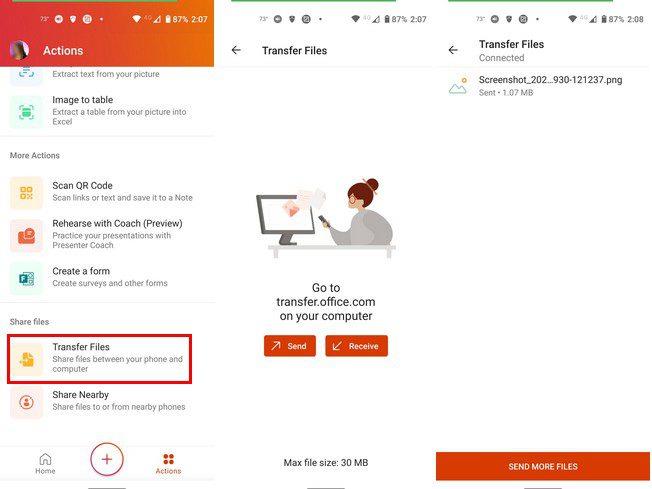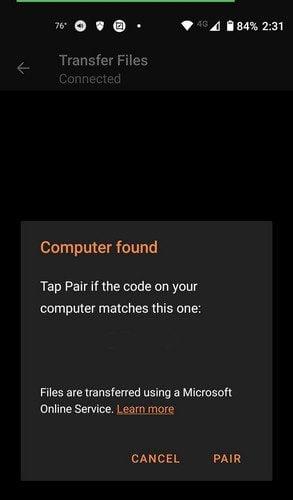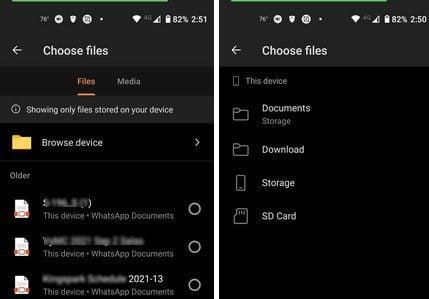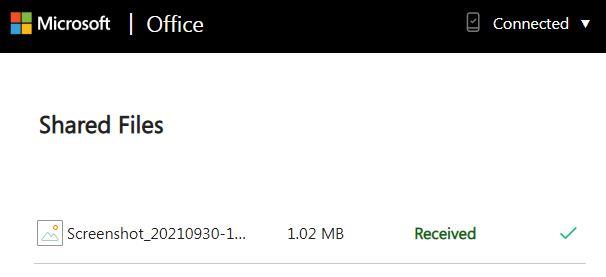Transferir arquivos de um dispositivo para outro é algo que você faz regularmente usando aplicativos diferentes. Por exemplo, você carrega um arquivo no Dropbox para acessá-lo posteriormente em seu computador. Mas, você tem que passar pelo processo de login. Mas a boa notícia é que existe uma forma mais rápida e sem login.
O aplicativo do Microsoft Office permite que você transfira seus arquivos sem fazer login na sua conta da Microsoft em seu computador. Por exemplo, você abre o aplicativo e digitaliza um código QR que lhe dará acesso aos seus arquivos em seu computador. Fácil assim.
Aplicativo Microsoft Office Android – Como transferir arquivos
Para receber ou enviar arquivos do aplicativo Microsoft Office para seu computador. Primeiro, você precisará abrir o aplicativo no seu dispositivo Android. Quando estiver aberto, toque na opção Ações no canto inferior direito. Deslize para baixo até a seção Transferir arquivos .
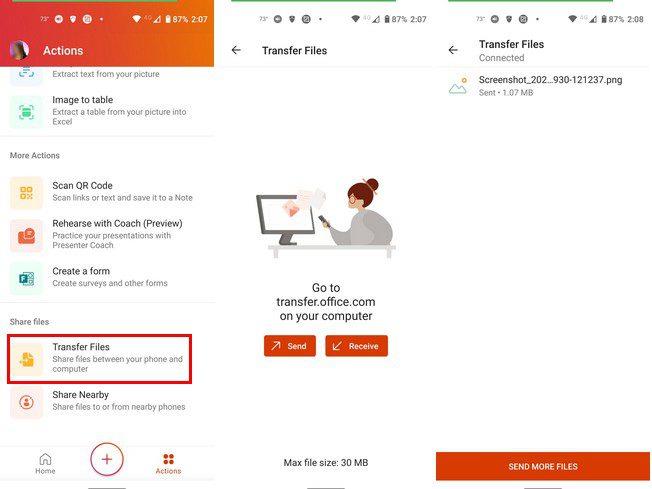
Dependendo do que você deseja fazer, você precisará tocar no botão Enviar ou Receber. Em seguida, você precisará digitalizar um código QR no seguinte addy: transfer.office.com em seu computador. Você será instruído a usar seu telefone para escanear um código QR e confirmar que os códigos que você vê no telefone são os mesmos que vê no computador. Se tudo estiver OK, clique/toque na opção Emparelhar.
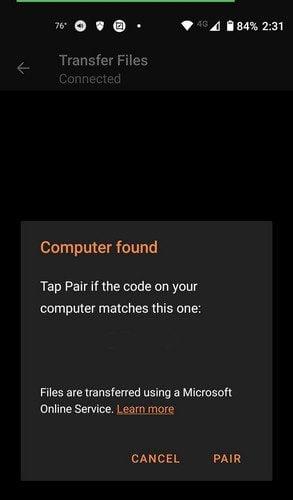
Agora, você precisará escolher qual arquivo deseja transferir. Você verá duas guias para escolher; Arquivos e Mídia . Se você escolher a opção de mídia, a galeria do seu dispositivo será aberta para selecionar uma imagem ou vídeo.
Ao tocar na guia de arquivos, você verá os arquivos que possui no Excel, por exemplo, mas também poderá tocar na opção Procurar dispositivo se não encontrar o que está procurando. Você pode escolher entre opções como Documentos, Download, Armazenamento e Cartão SD .
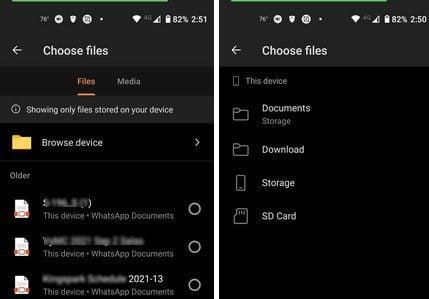
Ao transferir um arquivo, você verá que ele foi recebido. Ao colocar o cursor sobre o arquivo, você verá a opção de baixar o arquivo para o seu computador.
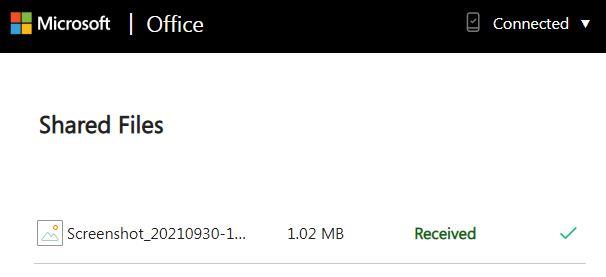
Conclusão
Ao enviar o arquivo do dispositivo para o computador, não se surpreenda se o download do arquivo for feito automaticamente. Se houver um problema com o primeiro download, você sempre poderá baixá-lo manualmente. Quão útil você acha dessa opção de transferência de arquivos no aplicativo Microsoft Office? Deixe-me saber nos comentários abaixo e não se esqueça de compartilhar o artigo com outras pessoas nas mídias sociais.